新バージョンのここが知りたい、Word 2007のグラフィックの操作 (3)
ドキュメント作成のためのMicrosoft Officeテクニック 第14回
この連載では、ビジネス文書を作成する上で知っておくと便利なMicrosoft Officeの操作テクニックを紹介します。今回は、Word 2003から乗り換えたWord 2007ユーザーの方のために、オートシェイプなどの図形描画ツール、図の挿入および配置やトリミング方法などについて紹介します。
はじめに
従来までのバージョンに比べ、見映えや操作性が大きく変わったWord 2007の使いこなし方法について紹介するシリーズ第3回です。
今回は、Word 2003から乗り換えたWord 2007ユーザーの方のために、オートシェイプやテキストボックスなどの図形描画ツール、図の挿入および配置やトリミング方法などについて紹介します。
Word 2007におけるグラフィック編集ツールの魅力
オートシェイプのデザインが豊富!
Word 2007では、オートシェイプのデザインテンプレートを豊富に取り揃えています。そのテンプレートから好きなものをクリックするだけで、簡単にそのスタイルを適用することができます。
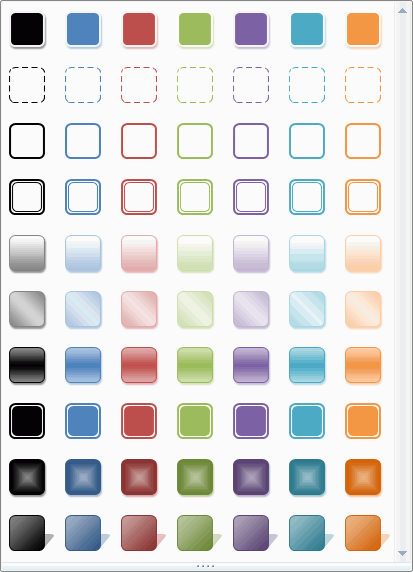
テキストボックスに組み込みスタイルが搭載
Word 2007では、組み込みスタイルのテキストボックスが用意されています。リボンの[挿入]タブから[テキストボックス]をクリックすると、ポップアップメニューで組み込みテキストボックスの一覧が表示されます。
プレーンなテキストボックスを挿入するには、下の[横書きテキストボックスの描画]または[縦書きテキストボックスの描画]をクリックして、マウスでドラッグします。
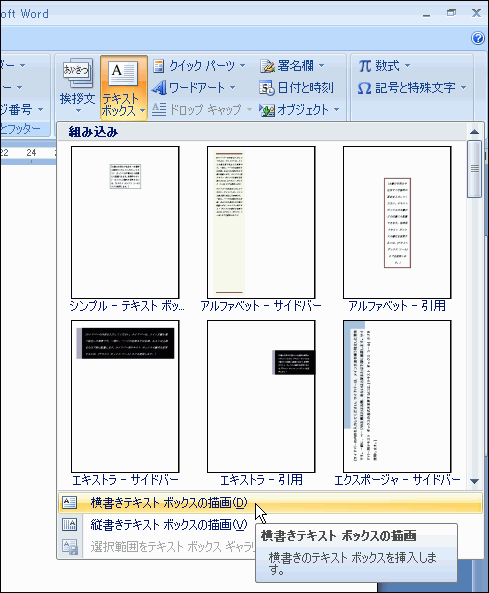
この記事は参考になりましたか?
- ドキュメント作成に欠かせないコツを伝授~Microsoft Office再入門連載記事一覧
-
- 新バージョンのここが知りたい、Word 2007文書の仕上げ編集 (4)
- 新バージョンのここが知りたい、Word 2007のグラフィックの操作 (3)
- 新バージョンのここが知りたい、Word 2007における文書作成の基本 (2)
- この記事の著者
-

小濱 良恵(コハマ ヨシエ)
Microsoft MVP for Expression (April 2008 - March 2009)
Microsoft Office や Expression Web の書籍やWeb記事を執筆するテクニカルライター。
当初は派遣の仕事が中心で、2002年にMOUS(現Mic...※プロフィールは、執筆時点、または直近の記事の寄稿時点での内容です
この記事は参考になりましたか?
この記事をシェア

























